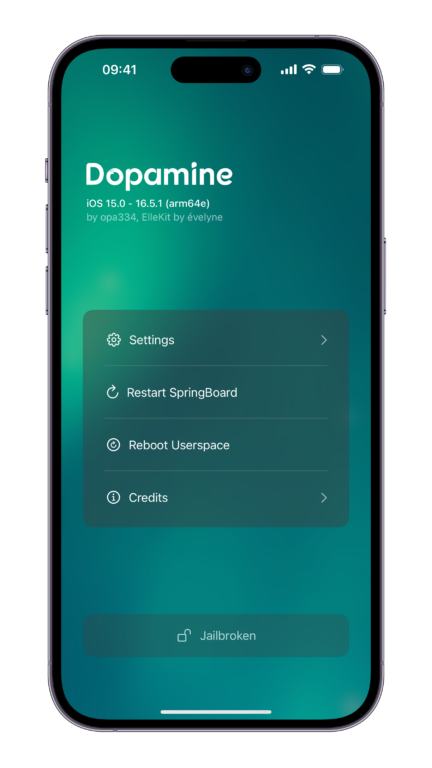Dopamine(多巴胺) 正式发布了2.0+版本,多巴胺是一种rootless无根版半不受限制的越狱,这意味着它需要应用程序在重新启动后重新应用该漏洞。
本文工具可以在微信公众号:Xra1n 后台菜单栏 越狱工具内获取到 15.5-16.6.1 请务必下载Dopamine 2.0+版本
支持的设备和版本:
多巴胺支持 iOS 15.0 至 16.5 上的 A9(X) 及更高版本的设备、iOS 16.5.1 上的 A9(X) 至 A16 和 M1/M2 设备以及 iOS 16.6 至 16.6.1 上的 A9(X) 至 A11 设备 、 iOS 16.6b1 – 16.6b4上的A15+设备但仅验证到 16.6b2,因此目前未知 16.6b3 和 16.6b4 是否适用于 A15、A16 和 M2。
| iOS15-16.5.1 | iOS16.6-16.6.1 | iOS16.6Beta |
| iPhone 6s iPhone 6s Plus | ||
| iPhone 7 iPhone 7 Plus iPod Touch 第七代 | ||
| iPhone 8 iPhone 8 Plus iPhone X | iPhone 8 iPhone 8 Plus iPhone X | iPhone 8 iPhone 8 Plus iPhone X |
| iPhone Xr iPhone Xs iPhone Xs Max | iPhone Xr iPhone Xs iPhone Xs Max | |
| iPhone 11 iPhone 11 Pro iPhone 11 Pro Max | iPhone 11 iPhone 11 Pro iPhone 11 Pro Max | |
| iPhone 12 iPhone 12 mini iPhone 12 Pro iPhone 12 Pro Max | iPhone 12 iPhone 12 mini iPhone 12 Pro iPhone 12 Pro Max | |
| iPhone 13 iPhone 13 mini iPhone 13 Pro iPhone 13 Pro Max | iPhone 13 iPhone 13 mini iPhone 13 Pro iPhone 13 Pro Max | |
| iPhone SE 第一代 iPhone SE 第二代 iPhone SE 第三代 | iPhone SE 第二代 iPhone SE 第三代 | |
| iPhone 14 iPhone 14 Pro iPhone 14 Pro Max iPhone 14 Plus | 未测试 | |
| iPad 第五代 iPad 第六代 iPad 第七代 iPad 第八代 iPad 第九代 iPad 第十代 iPad Pro 9.7英寸 iPad Pro 10.5英寸 iPad Pro 12.9英寸 第一代 iPad Pro 12.9英寸 第二代 iPad Pro 12.9英寸 第三代 iPad Pro 12.9英寸 第四代 iPad Pro 12.9英寸 第五代 iPad Pro 11英寸 第一代 iPad Pro 11英寸 第二代 iPad Pro 11英寸 第三代 iPad Air 10.5英寸 第三代 iPad Air 10.9英寸 第四代 iPad Air 10.9英寸 第五代 iPad mini 7.9英寸 第五代 iPad mini 8.3英寸 第六代 | iPad 第五代 iPad 第六代 iPad 第七代 iPad Pro 9.7英寸 iPad Pro 10.5英寸 iPad Pro 12.9英寸 第一代 iPad Pro 12.9英寸 第二代 | 未测试 |
提醒:如果您之前使用过Serotonin & Bootstrap,则需要在继续之前将其完全删除。 如果您不知道 Bootstrap 或Serotonin是什么,您可以忽略此通知并继续。我们将首先使用多种方法之一安装 TrollStore 巨魔商店(取决于您当前的设备和 iOS 版本:TrollStore巨魔商店更新兼容iOS16&17 个版本安装方法教程详情支持哪些设备),然后通过 TrollStore 安装 Dopamine。
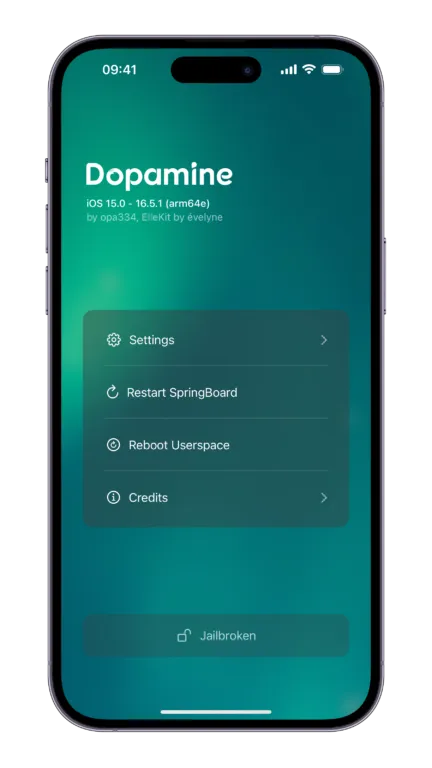
越狱教程:
启动Dopamine后点击越狱按钮,如果程序或设备意外崩溃,等待设备重启后再次点击越狱按钮执行漏洞利用程序,直到它起作用为止。Sileo安装到主屏幕后,就可以正常使用Sileo安装软件了。
越狱成功后安装必要的软件:
- 打开 Sileo 应用程序
- 点击“来源”选项卡
- 点击“ElleKit”存储库,然后点击“所有类别”
- 轻按ElleKit
- 点击“获取”
- 点击页面底部的“排队”栏
- 点击“确认”
- 完成后,点击重启SpringBoard
- 转到“搜索”选项卡
- 搜索PreferenceLoader
- 轻按PreferenceLoader
- 点击“获取”
- 点击页面底部的“排队”栏
- 点击“确认”
- 完成后,点击重启SpringBoard
THE END